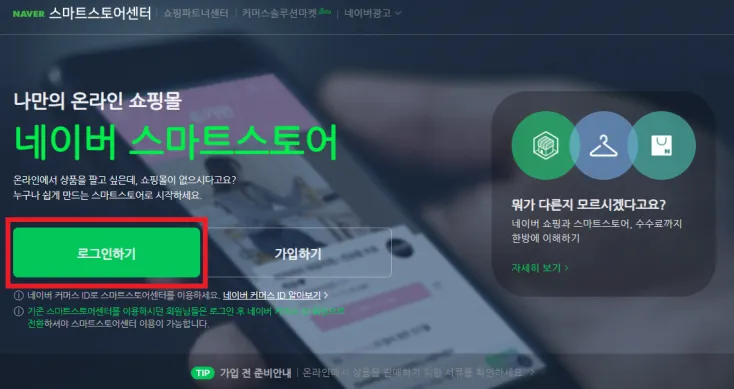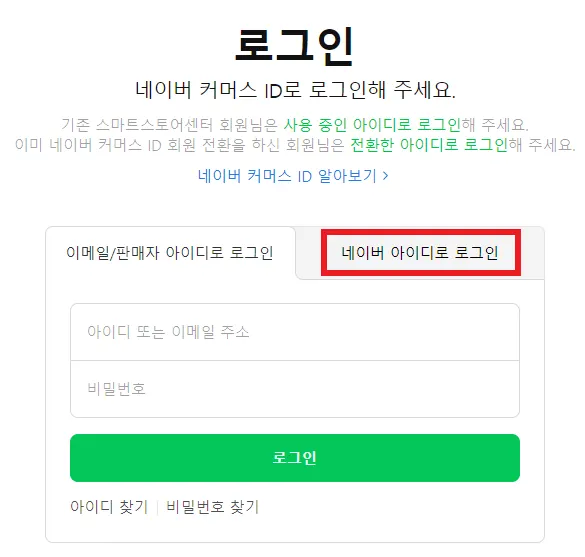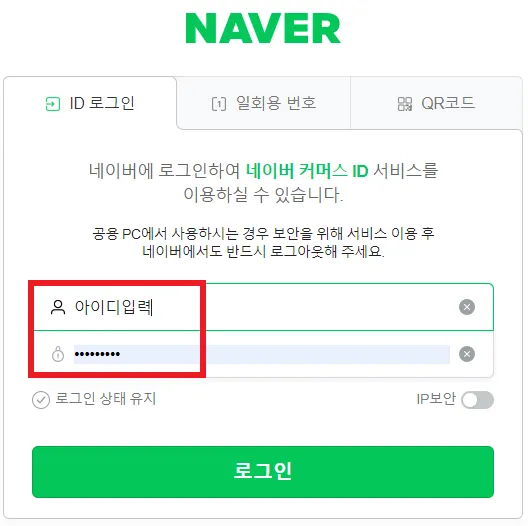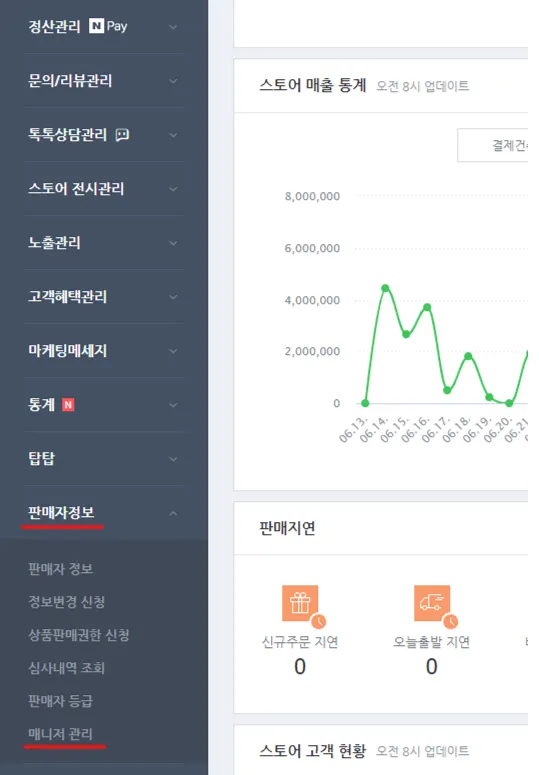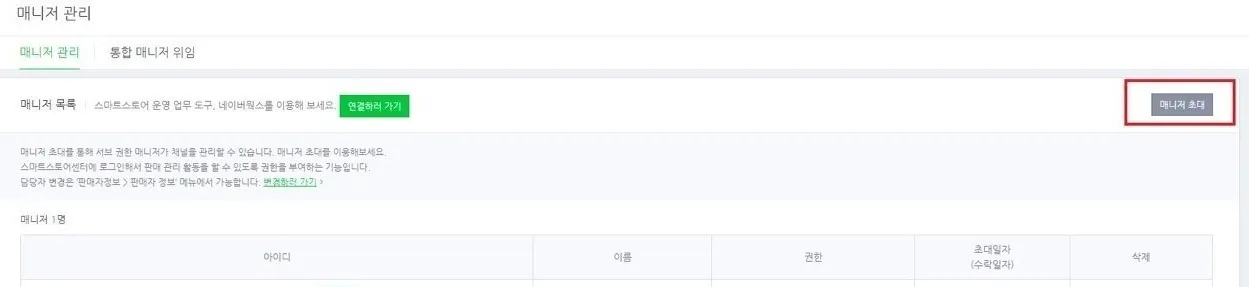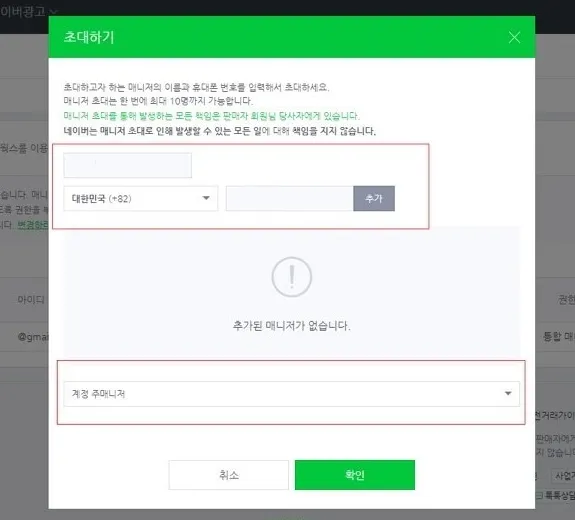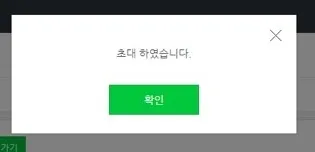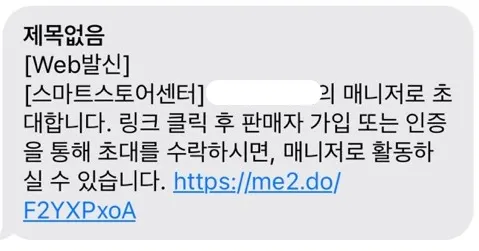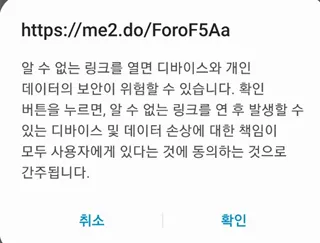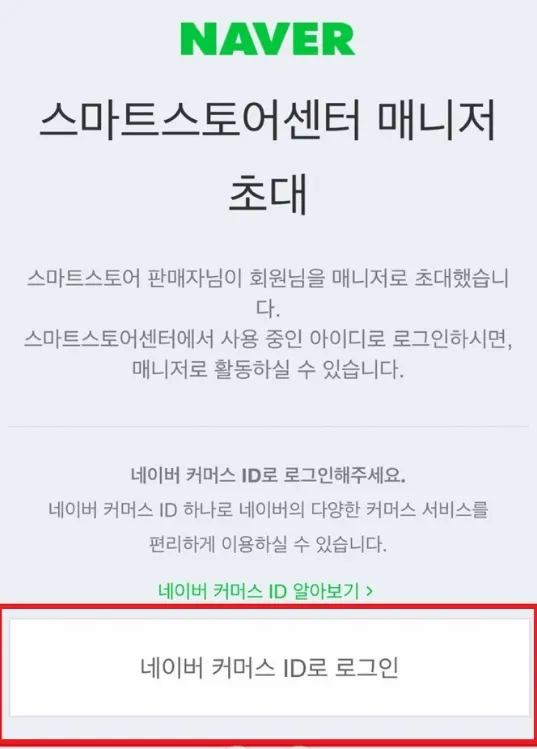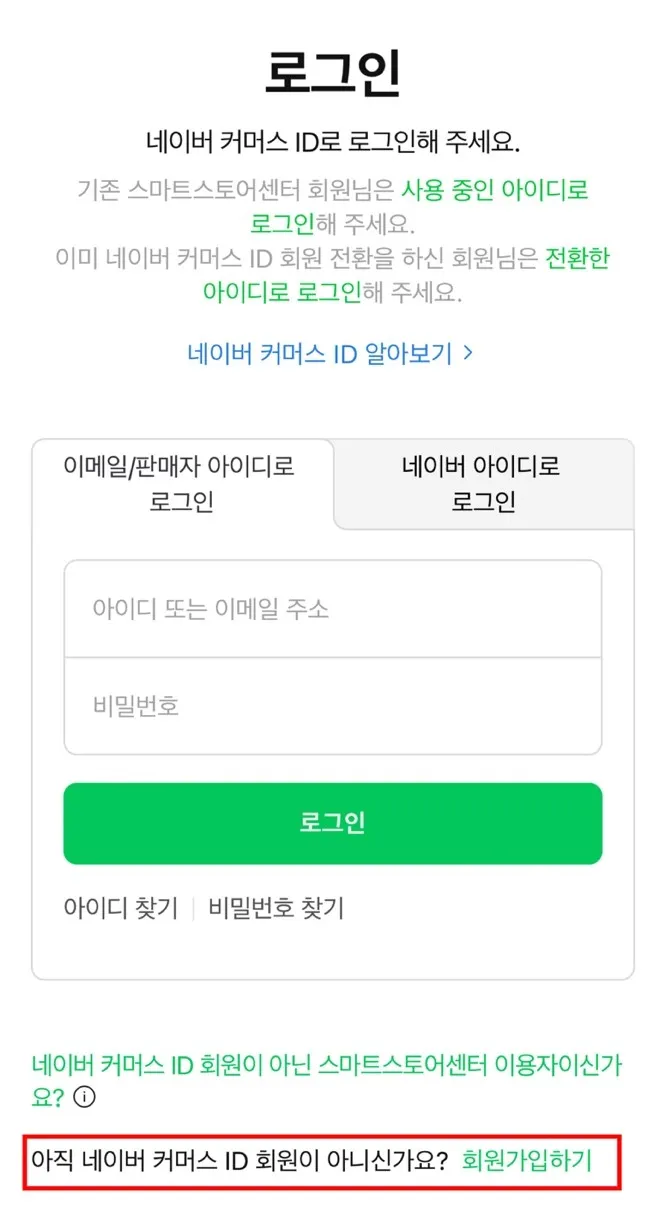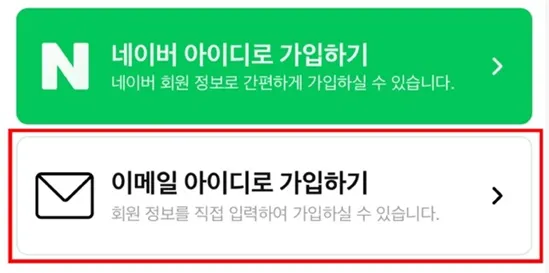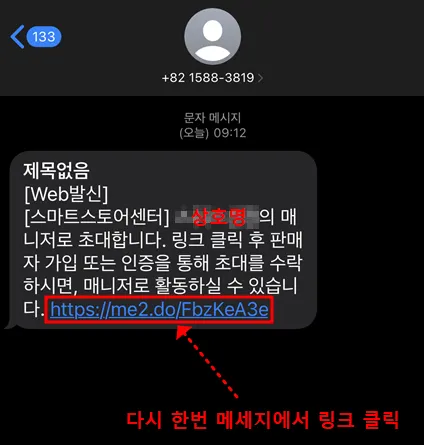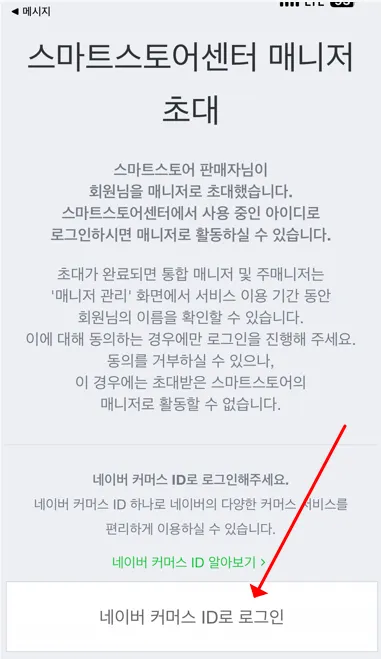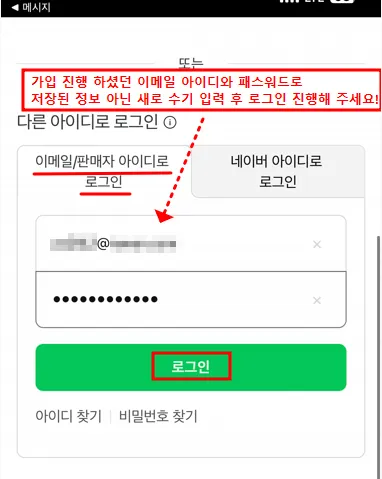스마트스토어 이메일계정 만들기
★ 이미 메일주소로 스마트스토어 로그인 하시는분들은 이 과정 skip 해주세요
헤이셀러는 스마트스토어 판매자 이메일계정만 지원하고
일반 네이버 로그인으로 스마트스토어를 이용하시는 분은 로그인이 불가능합니다.
네이버 계정으로 이미 가입이 되어있다면, 매니저 초대하기를 이용하여
이메일 주소로 부계정을 하나 더 만드실 수 있습니다.
아래 절차를 따라서 꼭 이메일 계정을 만들어 사용해주세요!(일반 네이버 아이디 연동불가)
JavaScript
복사
우선 스마트스토어 판매자센터에 접속 하신 뒤 ‘로그인 하기’ 클릭!
우측 ‘네이버 아이디로 로그인’ 클릭
스마트스토어 로그인 하시는 아이디를 입력해주세요.
그 다음, 좌측 메뉴바에서 ‘판매자정보’ → ‘매니저 관리’ 에 들어가주세요.
들어오셨으면, 우측 상단 ‘매니저 초대’ 버튼을 선택해주세요.
그 다음 좌측 상단에 초대받는 매니저의 ‘이름’과 ‘휴대폰 번호’를 입력해주세요.
(이름은 아무거나 하셔도됩니다. ex. 이메일계정)
권한은 ‘계정 주매니저’ 로 선택 후‘확인’ 눌러주세요.
★참고
통신사에 따라 문자메시지(SMS) 수신에 지연이 있을 수 있으며, 일정 시간 동안 문자메시지가 수신되지 않는다면 초대중으로 노출되는 매니저 삭제 후 재진행해 주세요.
휴대전화에서 1588-3819 국번 또는 ‘스토어’ 문구가 차단되어 있는 경우 문자메세지가 차단될 수 있으니 설정 정보를 확인 부탁드립니다.
이렇게 ‘확인'을 눌러주시면, 초대 하였습니다 라는 문구와 함께 네이버에서 문자가 올 것 입니다.
이렇게 문자가 오면, 아래의 파란색 링크를 눌러줍니다.
이렇게 뜰텐데 괜찮아요. 확인 눌러줍니다 
이렇게 창이 뜰텐데, 제일 아래의 ‘네이버 커머스 ID로 로그인’ 클릭
제일 아래 ‘회원가입하기’ 클릭
‘이메일 아이디로 가입하기‘ 클릭
-가입할 이메일 입력 후 인증 버튼 클릭(판매자 아이디가 아닌 다른 이메일 계정 추가해주셔야 합니다.)
-비밀번호 입력
-비밀번호 재입력
-성함 입력
-본인 이메일 입력 후 인증 버튼 클릭
(‘로그인 아이디와 동일한 이메일 사용’ 체크 필수)
-핸드폰번호 입력 후 인증 버튼 클릭
-약관 동의 체크 필수
-’가입’버튼 클릭
아까 받았던 문자로 돌아가서 다시 링크 클릭하고
네이버 커머스 ID로 로그인 클릭,
아까 가입했던 이메일 아이디로 직접 입력해서 로그인 진행해주세요.
매니저 초대 완료되었습니다.
헤이셀러에서는 가입한 이메일계정으로 연동가능하며
스마트스토어 헤이셀러 연동(클릭) 페이지에서 다음 단계 진행해주시면 됩니다!